Active Element – Активний Елемент
Орієнтир – Reference
- Режим – Mode
Object Mode and Edit Mode – Режим Об’єкта та Режим Редагування
- Header – Заголовок
 – «Точка Опертя > Активний Елемент»
– «Точка Опертя > Активний Елемент»- Shortcut – Скорочення
Alt-Period
Активним елементом може бути об’єкт, вершина, ребро або грань. Активний елемент – це той, що вибраний останнім, і буде показуватися світлішим оранжевим кольором у режимі об’єкта Object Mode та білим у режимі редагування Edit Mode. Коли активний елемент Active Element як опертя Pivot установлено як активний, усі трансформації будуть відбуватися відносно активного елемента.
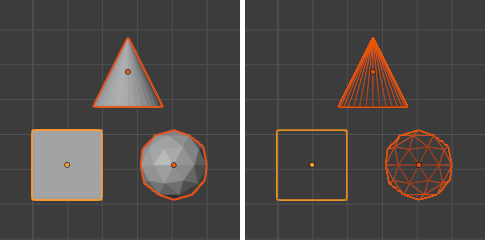
Показ активного елемента у режимі об’єкта Object Mode, де такий активний елемент (куб) підсвічено світлішим оранжевим контуром.
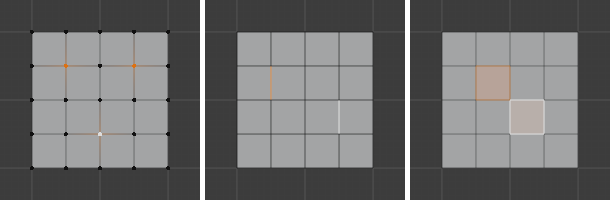
Активні елементи, як вершини, ребра та грані, у режимі редагування Edit Mode показуються білим.
In Object Mode – У Режимі Об’єкта
У режимі об’єкта Object Mode обертання та масштабування відбуваються навколо початку активного об’єкта. Це показується на ілюстрації нижче, де активний об’єкт (куб) залишається в тій же локації (зверніть увагу на його позицію відносно фонової сітки), тоді як інші об’єкти обертаються та масштабуються відносно цього активного елемента.
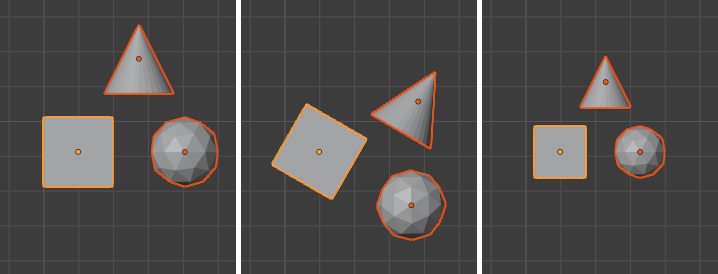
Обертання та масштабування відносно куба як активного елемента.
In Edit Mode – У Режимі Редагування
Використання активного елемента як опорної точки у режимі редагування Edit Mode може здатися складнішим, але всі можливі трансформування дотримуються таких кількох правил:
Точка опертя завжди знаходиться на середині активного елемента.
Трансформації відбуваються шляхом трансформації вершин вибраного елемента(ів). Якщо невибраний елемент має спільними одну чи кілька вершин з вибраним елементом, то цей невибраний елемент отримає деяку міру трансформації також.
Розгляньмо наступні приклади: у кожному випадку ми побачимо дію цих двох правил.
Single Selection – Одиничне Вибрання
Коли один одиничний елемент вибирається, то він стає автоматично активним. На зображенні нижче ви можете бачити, що коли він трансформується, його вершини переміщуються, внаслідок чого будь-який суміжний елемент, який має спільними одну або більше вершин з активним елементом, також трансформується.
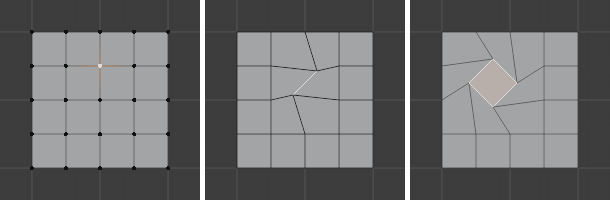
Режим редагування Edit Mode та тільки один елемент вибрано.
Розгляньмо кожен випадок:
Faces – грані мають їх точку опертя там, де знаходиться середина між їх вершинами.
Edges – ребра мають їх точку опертя посередині між їх вершинами.
Одинична вершина vertex не має жодних розмірностей взагалі, тож не буде можливим показ жодних трансформацій (за винятком пересування, на яке не впливає точка опертя).
Multiple Selection – Вибрання Кількох одночасно
Коли кілька одночасно елементів вибрано, то всі вони трансформуються. Точки опертя залишаються в тому ж місці, що ми описали вище. На зображенні нижче вибрані елементи було обернено.
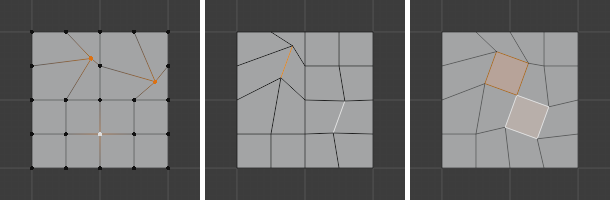
Режим редагування Edit Mode та кілька одночасно вибрано.
Для граней faces трансформація відбувається навколо середини вершин вибраної грані.
Edges – ребра збережуть свою поведінку, обертаючись навколо середини активного ребра.
На цей раз є випадок для вершин vertices: активна вершина є там, де знаходиться точка опертя. Усі інші вершини трансформуються відносно неї.